
WordPressサイトを別のサーバー移転した際やテーマファイルの編集を行った際などにサイトや管理画面を開いても何も表示されず、ただただ真っ白な画面となってしまうことがあります。サイトを運営している方には鳥肌ものの現象ですが、まずは落ち着いて原因を探ってみましょう。
デバッグモード
WordPressサイトが真っ白になる場合、ほとんどはPHPに何かしらのエラーが発生しています。WordPressにはこういった場合に備えてエラー内容を表示させるデバッグモードという機能が組み込まれていますが、普段はセキュリティ上の観点から表示させないように設定されています。
まずはこの機能を使ってエラーメッセージを表示させてみましょう。FTPソフトなどを使って問題の発生しているWordPressサイトのファイルにアクセスします。
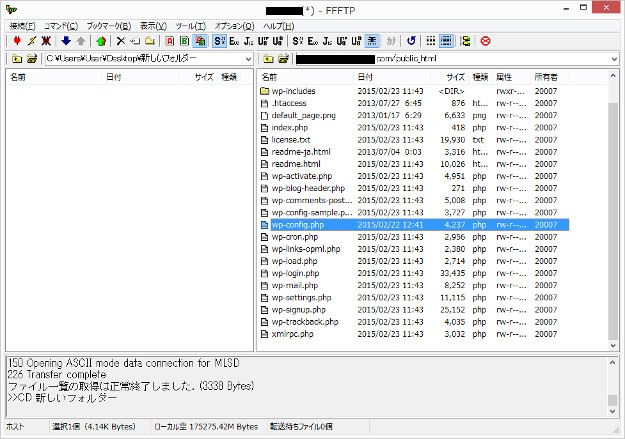
WordPressが設置されている階層にあるwp-config.phpというファイルをダウンロード。TeraPadなどのテキストエディタを使って下記の部分を
define('WP_DEBUG', false);
define('WP_DEBUG', true);
に変更してアップロードします。これでデバッグモードがONになり、問題の発生しているサイトにアクセスするとエラーメッセージが表示されるようになります。
あとは表示されたエラーメッセージを検索してそれぞれの対処法を探すなり、WordPressのフォーラムで相談するなりして問題の解決にあたりましょう。一応下記に代表的なエラーメッセージとその概要を記載しておきます。
代表的なエラーメッセージ
- Parse error: syntax error, unexpected …
- PHPの文法が間違っているなど、構文に問題がある場合のエラーです。このメッセージが表示させる場合は上記のメッセージの後に in /***/***.php on line○○ といった具合に文法ミスのあるファイルとその行数が表示されます。
- Fatal error: Call to undefined function …
- 未定義のファイルが呼び出された場合のエラーです。テーマファイルでの関数名の入力間違いや、読み込むファイルが破損している場合などが考えられます。こちらもエラーが起きているファイルとその行数が表示されます。
- Fatal error: Call to undefined function …
- 同じ名前の関数を重複して定義してしまった場合に表示されます。複数のプラグインが同じ関数名を利用しようとした場合などに起こります。
問題が解決したらwp-config.phpを元に戻してデバッグモードをOFFにするのを忘れずに。







